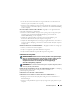Operation Manual
Problemen oplossen 327
3
Zet de computer aan.
4
Ga naar het bureaublad van Windowsen maak bewegingen met de
touchpad om de cursor heen en weer te verplaatsen, een pictogram te
selecteren en het te openen.
Als de touchpad naar behoren werkt, is de muis mogelijk defect.
CONTROLEER DE INSTELLINGEN IN HET SYSTEEMSETUPPROGRAMMA — Controleer
of het systeemsetupprogramma het juiste apparaat als aanwijsapparaat vermeldt. De
computer zal een USB-muis automatisch herkennen zonder enige instellingen te
wijzigen. Zie voor informatie over het gebruik van het systeemsetupprogramma het
gedeelte "Het systeemsetupprogramma" op pagina 333.
T
EST DE MUISCONTROLLER — U kunt de muiscontroller (die van invloed is op het
bewegen van de cursor) en de werking van de touchpad- en muisknoppen testen door
de muistest uit te voeren als onderdeel van de test Pointing Devices
(Aanwijsapparaten) in Dell Diagnostics (zie het gedeelte "Dell Diagnostics uitvoeren"
op pagina 304).
I
NSTALLEER HET STUURPROGRAMMA VOOR DE TOUCHPAD OPNIEUW — Zie het
gedeelte "Stuurprogramma's voor mediastations installeren" op pagina 87.
Problemen met de weergave en het beeldscherm
WAARSCHUWING: Voordat u met een van de procedures in dit gedeelte begint,
dient u de veiligheidsinstructies te volgen die bij de computer werden geleverd.
Raadpleeg voor meer informatie over beste praktijken op het gebied van
veiligheid onze website over de naleving van wet-en regelgeving op
www.dell.com/regulatory_compliance.
KENNISGEVING: Als de computer is geleverd met een vooraf geïnstalleerde PCI
grafische kaart, hoeft de kaart niet te worden verwijderd wanneer u extra grafische
kaarten wilt installeren; de kaart is vereist voor het oplossen van problemen. Berg
de kaart na verwijdering op een veilige plaats op. Ga naar support.dell.com voor
informatie over de grafische kaart.
Het scherm is leeg
OPMERKING: Raadpleeg de documentatie die bij de monitor werd geleverd voor
probleemoplossingsprocedures.